DRM-beveiliging is een cruciaal onderdeel in elk Apple Music-bestand. Maar hoewel het 100% waar is, is het niet zonder fouten. Veel gebruikers hebben de neiging om problemen te hebben met het beheren van hun Apple Music bestanden vanwege DRM, ondanks de voordelen voor de eigenaren van de muziek.
Dit is de reden waarom veel mensen geneigd zijn naar manieren te zoeken om DRM-beveiliging te verwijderen. Dit kan echter alleen worden bereikt met gratis DRM-verwijderingssoftware of door de beveiliging van iTunes te omzeilen, wat best moeilijk is.
In dit artikel wordt uitgelegd hoe u dat kunt verwijder DRM van Apple Music met behulp van een gespecialiseerd hulpmiddel. Laten we eerst echter meer te weten komen over deze DRM-beveiliging en wat deze doet.
Artikel Inhoud Deel 1. Wat is Apple Music en DRM-beveiliging?Deel 2. Verwijder DRM van Apple Music met TuneSoloDeel 3. Verwijder DRM van Apple Music met Requiem 4.1Deel 4. Verwijder DRM van Apple Music met iTunes MatchDeel 5. Verwijder DRM van Apple Music door op cd's te brandenDeel 6. Conclusie
Voor alles moet u eerst het concept achter Apple Music en DRM-beveiliging begrijpen voordat u het kunt verwijderen of op enigerlei wijze kunt wijzigen.
Inleiding tot Apple Music
Apple Music is een muziekstreamingservice die het concept van abonnementen volgt, vergelijkbaar met: Spotify. Wat dit betekent is dat om toegang te krijgen tot dit platform, je ofwel een gratis proefperiode moet krijgen of gewoon voor een abonnement moet betalen.
Dit platform biedt miljoenen nummers en is daarmee een platform met een van de grootste collecties. Het werd erg populair, zelfs nog populairder dan Amazon Music in termen van abonnees, ook al werd het pas in 2015 uitgebracht.
Apple Music ondersteunt de volgende formaten: AAC, AIFF, Apple Lossless, WAV en MP3. Het is compatibel met de meeste apparaten die eigendom zijn van Apple en ook met sommige niet-Apple-apparaten.
![]()
DRM-beveiliging: wat is het?
Je hebt misschien al eerder van de letters DRM gehoord, maar het is normaal als je niet weet wat het is. Deze drie letters staan voor Digital Rights Management, en zoals de naam al doet vermoeden, is het een beleid dat het auteursrecht van digitale media-inhoud beschermt.
Apple Music gebruikt dit beleid zodat gebruikers het niet kunnen delen met anderen die niet voor een abonnement op het platform hebben betaald. Dit is om te voorkomen dat gebruikers het gratis krijgen, wat zal resulteren in winstderving voor het bedrijf.
Is het legaal om DRM van Apple Music te verwijderen?
We weten dat Digital Rights Management is gemaakt als een belangrijk voorrecht voor makers van inhoud, zodat ze meer kunnen profiteren van hun creaties. Dit geldt zowel voor bedrijven als voor individuen, dus Apple maakt als grote organisatie gebruik van dit voorrecht.
Samengevat, Digital Rights Management:
Dat gezegd hebbende, zolang je geen van deze schendt, zou het goed moeten zijn om DRM Apple Music te verwijderen. Omdat het is gemaakt om winstderving te voorkomen, is het niet illegaal, zolang u het niet voor persoonlijk gewin gebruikt.
Een paar jaar geleden kan worden gezegd dat een persoon die probeert DRM van Apple Music te verwijderen, onmogelijk is. Met de opkomst van tools van derden is het echter niet langer moeilijk.
TuneSolo Apple Music Converter is een tool waarmee gebruikers informatie uit iTunes kunnen verzamelen en die informatie kunnen omzetten in converteerbare en downloadbare bestanden. Deze bestanden bevatten niet het DRM-algoritme, waardoor je effectief DRM van Apple Music kunt verwijderen.
Naast deze functie zijn er nog vele andere functies die: TuneSolo heeft. Hieronder staan enkele van de belangrijkste kenmerken van: TuneSolo:
Verwijdering van DRM-beveiliging
Zoals eerder gezegd, kan DRM worden verwijderd via het TuneSolo software. Door dit te doen, krijgt u toegang tot vele privileges, waaronder de mogelijkheid om het eens DRM-beveiligde bestand met uw vrienden te delen of over te zetten naar uw andere apparaten. Zorg er echter voor dat u deze gratis DRM-verwijderingssoftware niet gebruikt om winst te maken, aangezien het als illegaal kan worden beschouwd
Ontgrendelt premium-inhoud
Een ander uniek kenmerk van TuneSolo is de mogelijkheid om de eerder vergrendelde inhoud te ontgrendelen die zogenaamd alleen voor betaalde gebruikers is. Dit geeft je een betere muziek luisterervaring. Dit omvat toegang tot Apple Music, iTunes Music, audioboeken en Audible-producten
Offline luisteren
Naast het feit dat de DRM-beveiliging al weg is, krijg je ook het voorrecht om naar het muziekbestand te luisteren zonder verbinding te hoeven maken met internet of zelfs mobiele data. Maar zorg ervoor dat uw mediaspeler al het formaat ondersteunt waarnaar u hebt geconverteerd
Volledige compatibiliteit
Behalve dat je geen internet nodig hebt, kun je ook de gedownloade muziekbestanden afspelen op de meeste apparaten, inclusief iOS-gadgets en zelfs apparaten die Apple normaal gesproken niet autoriseert, zoals Xbox, Zune, PSP en natuurlijk Android-apparaten.
Snelle conversie
TuneSolo heeft een relatief hoge conversieratio. Meer specifiek kan het tot 16 keer sneller gaan dan de snelheid van gewone converters zonder een lagere audiokwaliteit te riskeren in vergelijking met andere converters
Batchconversie
Naast dat het sneller kan gaan dan andere converters, ondersteunt het ook batchconversie, wat in feite meerdere bestanden tegelijkertijd converteert
Ondersteunde formaten
TuneSolo Apple Music Converter ondersteunt vele formaten zoals MP3, FLAC, M4A en WAV. Het is dus mogelijk om converteer de nummers naar andere formaten zoals MP3.
Nu dat je weet wat TuneSolo Apple Music Converter is en hoe krachtig het is, is het tijd om te leren hoe u DRM daadwerkelijk van Apple Music kunt verwijderen zonder een cent uit te geven. Hieronder staan de stappen die u moet volgen.
Stap 1: downloaden en installeren TuneSolo Apple Music Converter op uw computer.
Probeer het gratis Probeer het gratis
Stap 2: lancering TuneSolo en klik op "Open Apple Music Web Player".
Stap 3: Selecteer de nummers die u eenvoudig wilt downloaden en converteren. U kunt dit doen door afzonderlijke nummers, hele albums of afspeellijsten te selecteren.
Stap 4: Kies het benodigde uitvoerformaat en andere instellingen, zoals de bitrate en samplefrequentie. Kies een doelmap waar de bestanden worden opgeslagen.
Stap 5: Klik op de knop "Converteren".
Als u op zoek bent naar gratis Apple Music DRM-verwijderingssoftware, is Requiem 4.1 een geschikte optie. Deze software is speciaal ontworpen om DRM-beveiliging te elimineren van een verscheidenheid aan mediabestanden, waaronder muziek, films en e-boeken. Requiem is zowel gratis als open source en biedt compatibiliteit met zowel Windows- als Mac-besturingssystemen. Het is vermeldenswaard dat het programma, hoewel het geen recente updates heeft gehad, functioneel blijft. Om Requiem te gebruiken, moet u mogelijk hun iTunes-applicatie downgraden naar versie 10.7 of lager.
Stap 1. Download en installeer Requiem 4.1 op uw computer.
Stap 2. Open iTunes en speel het Apple Music-nummer af waarvan u DRM wilt verwijderen.
Stap 3. Sluit iTunes en start Requiem 4.1.
Stap 4. Requiem 4.1 detecteert automatisch de Apple Music-nummers die je in iTunes hebt gespeeld.
Stap 5. Klik op de knop "DRM verwijderen" om het proces voor het gratis verwijderen van DRM van Apple Music te starten.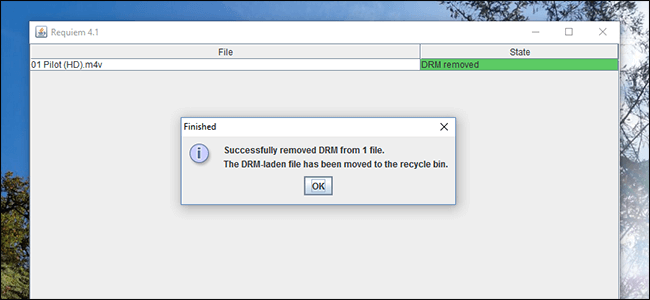
Omdat Apple Music-nummers die vóór 2009 zijn gekocht, DRM-beveiligd zijn, is een eenvoudige methode om DRM te verwijderen het gebruik van iTunes Match. iTunes Match, een dienst van Apple, stelt gebruikers in staat hun muziekbibliotheek op te slaan in iCloud, waardoor toegang wordt verleend op alle Apple-apparaten. Bovendien dient het als een oplossing voor het verwijderen van DRM van nummers verkregen via Apple Music.
Stap 1. Abonneer je op iTunes Match:
Meld u aan voor iTunes Match op uw computer of iOS-apparaat.
Stap 2. Bibliotheekscan:
Laat iTunes Match uw muziekbibliotheek scannen en uw nummers aan de database koppelen.
Stap 3. DRM-vrije versies downloaden:
Zodra de bibliotheek is gekoppeld, klikt u op het iCloud-downloadpictogram om de DRM-vrije versie van het nummer van iTunes Match te verkrijgen.
Stap 4. Apple Music-abonnement opzeggen:
Na succesvolle downloads kunt u overwegen uw Apple Music-abonnement op te zeggen terwijl u toegang behoudt tot de nu DRM-vrije nummers in uw bibliotheek.
De laatste methode om te overwegen is het branden van Apple Music op een cd. Door dit proces wordt de DRM-beveiliging verwijderd, zodat u de cd terug naar uw computer kunt kopiëren als een MP3-bestand dat kan worden afgespeeld op elk apparaat dat het afspelen van MP3 ondersteunt.
Het is echter belangrijk op te merken dat het branden en rippen van de nummers kan leiden tot verlies van audiokwaliteit. Bovendien kan dit proces tijdrovend en onpraktisch zijn voor grote muziekbibliotheken.
Stap 1. Open iTunes op uw computer en maak een nieuwe afspeellijst.
Stap 2. Voeg de Apple Music-nummers waarvoor u DRM-beperkingen wilt verwijderen toe aan de nieuw gemaakte afspeellijst.
Stap 3. Plaats een lege cd in het cd-station van uw computer.
Stap 4. Selecteer de afspeellijst die u zojuist hebt gemaakt, navigeer naar Bestand> Afspeellijst naar schijf branden.
Stap 5. In het daaropvolgende pop-upvenster kiest u "Audio-CD" als schijfformaat en klikt u op de knop "Branden".
Stap 6. Zodra het brandproces is voltooid, verwijdert u de cd uit uw computer.
Stap 7. Plaats de cd opnieuw in het cd-station van uw computer.
Stap 8. Open iTunes en zoek de knop "CD importeren" in de rechterbovenhoek; Klik Het.
Stap 9. iTunes begint met het importeren van de DRM-vrije Apple Music-nummers van de cd in uw bibliotheek.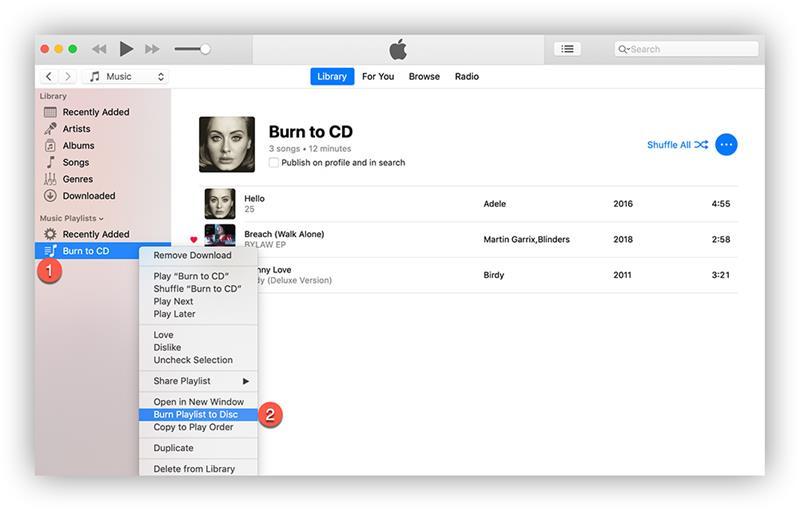
Hoewel het best leuk is om een manier te hebben om gebruik te maken van de DRM-beveiliging op Apple Music-bestanden, moet je niet vergeten dat je technisch gezien het DRM-beleid schendt. Daarom raden we je aan om niet te ver te gaan wanneer je probeert: verwijder DRM van Apple Music.
Doe dit alleen als u van plan bent die Apple Music-bestanden te gebruiken voor puur entertainment en niet voor uw persoonlijk gewin. Dat gezegd hebbende, heeft dit u hopelijk geholpen uw doel te bereiken.
Home
Apple Music Converter
Hoe DRM zonder fouten van Apple Music te verwijderen? [VRIJ]
Opmerkingen(0)
Antwoorden
1.Uw naam
2.Uw e-mailadres
3.Uw recensie
Copyright © 2025 TuneSolo Software Inc. Alle rechten voorbehouden.
laat een reactie achter
1.Uw naam
2.Uw e-mailadres
3.Uw recensie
Verzenden